Voraussetzung ist eine LEMP-Installation, wie sie hier beschrieben ist: Nginx, MySQL und PHP
Diese Anleitung ist zwar für einen Banana Pi geschrieben, sollte aber auch für einen Raspberry Pi oder Beaglebone Black funktionieren.
Schritt 1: Nginx mit SSL einrichten
Dazu das Verzeichnis /etc/ssl/nginx erstellen, in das Verzeichnis wechseln und dort ein selbstsigniertes Zertifikat erstellen.
mkdir /etc/ssl mkdir /etc/ssl/nginx cd /etc/ssl/nginx openssl genrsa -out privkey.pem 2048 openssl req -new -x509 -key privkey.pem -out cacert.pem -days 1095
Schritt 2: Datenbank für Owncloud einrichten
Dafür MySQL in der Konsole starten mit
mysql -u root -p
und dann den Nutzer "user" mit Passwort "password" erstellen. Anschließend wird die Datenbank "owncloud" erstellt und alle Rechte dem Nutzer "user" übertragen.
CREATE USER 'user'@'localhost' IDENTIFIED BY 'password'; CREATE DATABASE IF NOT EXISTS owncloud; GRANT ALL PRIVILEGES ON owncloud.* TO 'user'@'localhost' IDENTIFIED BY 'password';
MySQL verlassen mit
quit
Schritt 3: Zusätzliche Pakete installieren
Notwendige Pakete für Owncloud sind:
apt-get install php5-gd php5-json php5-curl php5-intl php5-mcrypt php-xml-parser
Außerdem noch
apt-get install bzip2
Schritt 4: (optional) Documentroot für sichere Seiten einrichten
Dafür erstellen man einen neuen Ordner, je nach Vorliebe, in /srv/ oder /var/. Also /srv/secure oder /var/secure.
Schritt 5: Owncloud laden und installieren
Dazu in das eben erstelle Verzeichnis für geschützte Webseiten wechseln ( also z.B. cd /var/secure ) und das Owncloud-Paket herunter laden mit
wget https://download.owncloud.org/community/owncloud-7.0.3.tar.bz2
Danach das Paket entpacken mit
tar -jxvf owncloud-7.0.3.tar.bz2
Anschließend müssen noch die Rechte für den neu erstellten Ordner gesetzt werden, damit NginX auch schreibrechte auf die Ordner bekommt. Dazu den Befehl
chown -R www-data:www-data /srv/secure bzw. chown -R www-data:www-data /var/secure
eingeben.
Schritt 6: php.ini anpassen
PHP ist so konfiguriert, dass nur Dateien mit einer maximalen Größe von 2MB hochgeladen werden dürfen. Das reicht allerdings in den seltensten Fällen aus. Um diesen Wert zu erhöhen, muss die Parameter upload_max_filesize und post_max_size Datei php.ini angepasst werden, zum Beispiel auf 1GB.
nano /etc/php5/fpm/php.ini [....] upload_max_filesize = 1024M [....] post_max_size = 1024M
Schritt 7: NginX konfigurieren
Dafür wird ein neuer Serverblock oder virtueller Server definiert, indem man in dem Ordner /etc/nginx/sites-available eine neue Datei, die z.B. ssl-default, erstellt.
nano /etc/nginx/sites-available/ssl-default
Die folgende Konfiguration hat bei mir funktioniert:
upstream php-handler {
# server 127.0.0.1:9000;
server unix:/var/run/php5-fpm.sock;
}
server {
listen 443;
ssl on;
ssl_certificate /etc/ssl/nginx/cacert.pem; # path to your cacert.pem
ssl_certificate_key /etc/ssl/nginx/privkey.pem; # path to your privkey.pem
root /srv/secure;
client_max_body_size 1G; # set max upload size
fastcgi_buffers 64 4K;
rewrite ^/caldav(.*)$ /remote.php/caldav$1 redirect;
rewrite ^/carddav(.*)$ /remote.php/carddav$1 redirect;
rewrite ^/webdav(.*)$ /remote.php/webdav$1 redirect;
index index.php;
error_page 403 /core/templates/403.php;
error_page 404 /core/templates/404.php;
location = /robots.txt {
allow all;
log_not_found off;
access_log off;
}
location ~ ^/(data|config|\.ht|db_structure\.xml|README) {
deny all;
}
location / {
# The following 2 rules are only needed with webfinger
rewrite ^/.well-known/host-meta /public.php?service=host-meta last;
rewrite ^/.well-known/host-meta.json /public.php?service=host-meta-json last;
rewrite ^/.well-known/carddav /remote.php/carddav/ redirect;
rewrite ^/.well-known/caldav /remote.php/caldav/ redirect;
rewrite ^(/core/doc/[^\/]+/)$ $1/index.html;
try_files $uri $uri/ index.php;
}
location ~ ^(.+?\.php)(/.*)?$ {
try_files $1 =404;
include fastcgi_params;
fastcgi_param SCRIPT_FILENAME $document_root$1;
fastcgi_param PATH_INFO $2;
fastcgi_param HTTPS on;
fastcgi_pass php-handler;
}
# Optional: set long EXPIRES header on static assets
location ~* ^.+\.(jpg|jpeg|gif|bmp|ico|png|css|js|swf)$ {
expires 30d;
# Optional: Don't log access to assets
access_log off;
}
}
Der neue, virtuelle Host wird durch einen symbolischen Link im Ordner /etc/nginx/sites-enabled aktiviert.
ln -s /etc/nginx/sites-available/ssl-default /etc/nginx/sites-enabled
Danach PHP-FPM und NginX neu starten mit
/etc/init.d/php5-fpm restart /etc/init.d/nginx restart
Jetzt kann man sich unter https://yourIP/owncloud am Server anmelden und die Installation abschließen.
Man kommt auf eine Seite, wo man erstmal ein Administrator-Konto anlegt. Anschließend wählt man den Speicherort für die Dateien aus - voreingestellt ist /var/secure/owncloud/data. Wenn dort ausreichen Platz ist, kann man die Einstellung so übernehmen. Die Warnung, dass dieser Ordner nicht sicher sei, da .htaccess nicht richtig funktioniert, kann man dabei getrost ignorieren, da NginX läuft und der Ordner "data" in der Konfiguration für Zugriffe gesperrt ist.
Dann werden noch Nutzername, Passwort und der Name der oben erstellten Datenbank eingetragen und das wars.
Ownclud ist installiert!
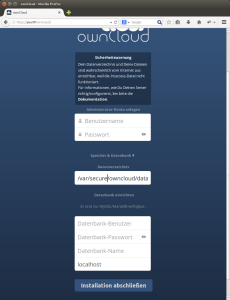
Comments
Heinrich Rode (not verified)
Danke für die Anleitungen.
Thu, 27.11.2014 - 19:49Danke für die Anleitungen. Beim Abarbeiten der Owncloud-Anleitung habe ich aber 2 kleine Fehler entdeckt:
1) in Deiner "/etc/nginx/sites-available/ssl-default" sind die beiden Verweise falsch:
falsch:
ssl_certificate /etc/nginx/ssl/cacert.pem;
ssl_certificate_key /etc/nginx/ssl/privkey.pem;
richtig:
ssl_certificate /etc/ssl/nginx/cacert.pem;
ssl_certificate_key /etc/ssl/nginx/privkey.pem;
2) beim symb. Link fehlt die Datei ssl-default.
falsch:
ln -s /etc/nginx/sites-available /etc/nginx/sites-enabled
richtig:
ln -s /etc/nginx/sites-available/ssl-default /etc/nginx/sites-enabled
Viele Grüße
Heiner
Bjoern Stremmel (not verified)
Oh natürlich .. blöde
Fri, 28.11.2014 - 16:34Oh natürlich .. blöde Tippfehler.
Danke für den Hinweis. Habe es verbessert.
Gruß Bjoern
Dieter Fitsch (not verified)
Hallo,
Tue, 09.12.2014 - 22:12Hallo,
irgendwas ist noch nicht ganz rund:
Ich hab alles nach Anleitung erzeugt. Ich habe das secure unter /var/secure angelegt.
Ansonsten alle Inhalte übernommen. Die info.php vom nginx geht.
Ich bekomme immer den 404 Not Found beim Aufruf der owncloud Seite.
Ich versteh die Zeile in der
...
root /srv/secwww;
...
nicht ? Sollte die nicht auch nach /var/sewww angepasst werden?
Gibts da entscheidende Tipps?
Image habe ich das Bananian1411 drauf..
Bjoern Stremmel (not verified)
Wenn du Owncloud unter /var
Tue, 09.12.2014 - 22:22Wenn du Owncloud unter /var/secure angelegt hast, muss die Zeile dann
...
root /var/secure
...
heißen. Mit dieser Zeile legst du den Default-Ordner fest, in dem NginX bei Anfragen auf Port 443 , also https://..., nachschaut. Entspricht der DocumentRoot-Einstellung beim Apache.
Eine Anfrage an den Server unter
https://deinserver.de/owncloud
wird dann vom Server intern nach
/var/secure/owncloud
gemappt.
Gruß.
Matthias (not verified)
Hallo,
Wed, 18.02.2015 - 10:48Hallo,
danke für das super Tutorial.
Wenn ich die Seite über https://meinIP/owncloud/ aufrufe bekomme ich immer die Meldung: 502 Bad Gateway
MFG Matthias
Bjoern Stremmel (not verified)
Hallo Matthias
Wed, 18.02.2015 - 11:11Hallo Matthias
Ich sehe da erstmal 2 Möglichkeiten.
Check bitte mal, ob der Eintrag root /pfad/zu/Document/root; stimmt
Hast du php5-fpm installiert, wie hier beschrieben http://my5cent.spdns.de/banana-pi/banana-pi-nginx-mysql-und-php5-install... ?
Wenn nicht, ist der Eintrag in der Konfig-Datei von nginx
location ~ \.php$ {
fastcgi_split_path_info ^(.+\.php)(/.+)$;
# With php5-cgi alone:
fastcgi_pass 127.0.0.1:9000;
[...]
Versuch mal, ob das weiter hilft.
Gruß Bjoern
Moritz (not verified)
Hallo,
Sun, 01.03.2015 - 20:01Hallo,
danke für das Tutorial.
Die Installation hat auch soweit geklappt habe das ganze nur mit ownCloud 8.0.0 gemacht. Nun habe ich das Problem, dass ich keine Apps wie z.B. den Kalender aktivieren kann.
Fehlermeldung im Log:
[{"reqId":"f31ec382707db073e3a850902594f644","remoteAddr":"192.168.178.42","app":"core","message":"Die Applikation enth\u00e4lt keine info.xml Datei","level":3,"time":"2015-03-01T18:49:52+00:00"},{"reqId":"f31ec382707db073e3a850902594f644","remoteAddr":"192.168.178.42","app":"PHP","message":"copy(http:\/\/apps.owncloud.com\/CONTENT\/content-files\/168708-contacts.zip): failed to open stream: HTTP request failed! at \/srv\/secure\/owncloud\/lib\/private\/installer.php#244","level":3,"time":"2015-03-01T18:49:52+00:00"},
Grüße Moritz
Bjoern Stremmel (not verified)
Hey Moritz.
Sun, 01.03.2015 - 22:38Hey Moritz.
Soweit ich das aus dem Internet weiß ist bei Ownfloud 8 der Kalender und das Kontaktverzeichnis - also CalDav und CardDav - nicht mehr per default mit dabei. Die müssen erst von Hand nachinstalliert werden. Kann das das Problem sein?
Ich selbst nutze Owncloud nicht, daher bin ich mir da nicht sicher, aber ich stütze mich da auf Beiträgen wie zum Beispiel diesen
https://www.bitblokes.de/2015/02/owncloud-upgrade-von-7-auf-8-kalender-u...
Gruß Bjoern
Antonio (not verified)
Hallo alle zusammen, ich habe
Wed, 08.04.2015 - 16:13Hallo alle zusammen, ich habe ein Problem, bei der Einrichtung der OWN-Cloud und zwar bei der Erstellung des Zertifikats.
Nach dem Einrichten der Ordnerstruktur führe ich den Befehl 'openssl genrsa -out privkey.pem 2048' aus.
Daraufhin bekomme ich den Fehler WARNING: can't open config file: /usr/lib/ssl/openssl.cnf.
Jemand eine Ahnung, an was das liegen könnte?
Viele Grüße und vielen Dank
Antonio
Bjoern Stremmel (not verified)
Hey Antonio ..
Wed, 08.04.2015 - 23:21Hey Antonio ..
Sorry für die späte Antwort.
Hast du da vielleicht ein paar mehr Infos über Betriebssystem und mehr?
Wenn, wäre es aber "nur" ein Warning .. das heißt, er sollte nicht abbrechen oder so sondern mit den Default-Werten durch laufen.
So kann ich dir jetzt aber leider erst mal nicht weiter helfen ..
Gruß vom Bjoern
Lutz (not verified)
Hallo,
Tue, 05.05.2015 - 18:23Hallo,
bei mir lief nginx mit php (geprüft) auf http.
Dann habe ich die Schritte hier nachvollzogen (Befehle kopiert), das sichere Verzeichnis auf /var/secure eingerichtet und auch die Zeile in der /etc/nginx/sites-available/ssl-default entsprechend angepasst. Will ich nun die Owncloud im Browser aufrufen, dann bekomme ich:
---------------------------------
Diese Webseite ist nicht verfügbar.
ERR_CONNECTION_REFUSED
(Der Versuch, eine Verbindung zwischen dem Browser und 192.168.169.36 (IP vom Pi) herzustellen, wurde abgelehnt. Möglicherweise ist die Website inaktiv oder Ihr Netzwerk ist nicht richtig konfiguriert.)
------------------------------------------------------------------
Kannst Du mir vielleicht mit einem Tipp helfen, wo ich nachschauen oder was ich prüfen kann?
Vielen Dank
Lutz
Lutz (not verified)
Sorry,
Tue, 05.05.2015 - 18:33Sorry,
hat sich schon erledigt. Hatte die eine Schlüsseldatei dummerweise als priv.key.pem statt privkey.pem abgespeichert. nach der Umbenennung funktioniert nun alles.
Vielen Dank für diese tolle Anleitung!
Lutz
Bjoern Stremmel (not verified)
Na super, wenn es immer so
Tue, 05.05.2015 - 21:55Na super, wenn es immer so einfach zu lösen ist ..
Gruß Bjoern
Klaus (not verified)
Hallo,
Wed, 09.09.2015 - 21:44Hallo,
ich habe jtzt in meinem browser als beispiel
192.168.1.199/owncloud eingebene aber es kommt nur welcome to nginx
wieso?
Bjoern Stremmel (not verified)
Hey Klaus
Sat, 12.09.2015 - 17:42Hey Klaus
Das könnte 2 Ursachen haben ..
Entweder hast du owncloud in der Konfig für nginx als documen root eingetragen und owncloud liegt dann vielleicht in 192.168.1.199/owncloud/owncloud
oder nginx interpretiert noch keine php-Dateien. Dann hast du vielleicht noch einen Fehler in der Konfiguration vom fpm
Ich hoffe, das hilft weiter
Gruß Bjoern
Klaus (not verified)
mittlerweile geht es.... habe
Wed, 16.09.2015 - 14:10mittlerweile geht es.... habe aber ein anderes problem... woltle mal zum testen ne 3gb datei hochladen, habe die uploadgröße auf 5gb gesetzt... er fängt an mitten drin verschwindet die uploadleiste im browser und er lädt es nicht hoch...
und woher weiß ich wieviel speicheer ich habe?
hab alles auf die externe festplatte gemacht mit 2tb statt ne sata... aber trotzdem die anleitung befolgt...
wie dem auch sei warum kann ich nichts hochladen?
kleinere dateien wie 1,2 gb, 300mb etc... gingen...
Steve (not verified)
Hallo,
Wed, 16.09.2015 - 20:39Hallo,
ich habe wie in der ANleitung die Upload größe sowie post_max auf
1024M gesetz sprich 1gb... aber in owncloud steht jetzt 513mb uploadmgröße...
wieso?
Sven (not verified)
Guten Tag,
Thu, 17.09.2015 - 11:22Guten Tag,
wie kann ich mein owncloud von 7.0.3 auf 8.1.1 updaten?
Peter (not verified)
Hallo,
Thu, 17.09.2015 - 13:53Hallo,
habe mein Upload_Max größe auf 5gb und post_max ebenfalls auf 5gb gesetzt...
nun habe ich mal eine test datei mit ca 1gb hochgealden das geht... größere dateien zumbeispiel 3gb fangen an... aber laden es nicht hoch mitten drin bricht es ab... ohne eine fehlermeldung...
dachte mir dann gut, lade ich es mer sftp hoch... per sftp habe ich es hochgeladen, aber im owncloud wird es nicht angezeigt... die kleinere datei in einem neuen ordner ebenfalls hochgeladen per sftp und diese wird im owncloud angezeigt...
woran liegt es, dass es zum beispiel bei 3gb dateien mitten drin abbricht beim upload über owncloud, oder wieso wird es nicht im owncloud angezeigt, wenn ich es über sftp hochladen...
Bjoern Stremmel (not verified)
Hallo Klaus
Thu, 17.09.2015 - 20:36Hallo Klaus
Also so aus dem trüben kann ich dir auch nicht sagen, wo es da klemmt - ich hatte bei Owncloud allerdings auch immer Probleme bei sehr großen Dateien.
Vielleicht bringt dich das Owncloud-Forum da weiter ..
Gruß Bjoern
Bjoern Stremmel (not verified)
Hey Steve
Thu, 17.09.2015 - 20:41Hey Steve
Hmm - kann sein, dass du die falsche php.ini erwischt hast. Das System legt manchmal mehrere an. Wenn du Apache nutzt, liegt die für dich relevante php.ini in /etc/php5/apache2, wenn du NginX mit fpm nutzt, liegt die Datei in /etc/php5/fpm ..
Check das bitte noch mal.
Gruß Bjoern
Bjoern Stremmel (not verified)
Hallo Sven ..
Thu, 17.09.2015 - 20:43Hallo Sven ..
Ich bin mir da jetzt nicht ganz sicher, da ich Owncloud nicht mehr nutze, aber wenn ich mich recht erinnere, hat Ownclod doch eine eigene Update-Funktion .. Damit sollte das doch eigentlich gehen.
Gruß Bjoern
Bjoern Stremmel (not verified)
Das selbe Problem wie bei
Thu, 17.09.2015 - 20:50Das selbe Problem wie bei Klaus weiter oben -- da kann ich dir leider auch nur das Selbe sagen .. ich hatte bei Owncloud auch immer Probleme bei sehr großen Dateien. Wo und was da klemmt, kann ich da nicht sagen - ich hab es damals auch nicht heraus finden können.
Vielleicht bringt in dem Fall wirklich das Owncloud-Forum weiter, denn das Problem ist bekannt.
Gruß Bjoern
Sven (not verified)
hi björn,
Sat, 19.09.2015 - 11:00hi björn,
es kommt aber immer ne fehlermeldung und deshalb kann ich es nicht updaten :(Server error. Please check web server log file for details
Bjoern Stremmel (not verified)
Jetzt wäre ein Blick in eben
Sat, 19.09.2015 - 18:13Jetzt wäre ein Blick in eben diese Log-Datei natürlich hilfreich ;-)
Hast du mal nachgeschaut, ob der Ordner, in dem Owncloud liegt, die richigen Rechte hat?
Normalerweise ist der Nutzer, dem der Ordner gehört, www-data.
Du kannst zur Sicherheit mal mit chown -R www-data:www-data /pfad/zu/owncloud die Rechte neu setzen und es nochmal versichen.
Das könnte das Problem schon lösen ...
Kristof (not verified)
Hallo,
Sun, 20.09.2015 - 09:48Hallo,
ich habe mal ne andere Frage, aktuell mache ich abends den owncloud server bzw den banana pi immer aus... Morgens wenn ich es wieder anmache, ist der owncloud server nicht erreichbar, da anscheinend nginx nicht startet...
auch wenn ich den Befehl "service nginx start" gebe kommt eine Fehlermeldung
"Starting nginx: nginx: [emerg] bind() to 0.0.0.0:80 failed (98: Address already in use)"...
ich muss dann immer wieder erst den pc hochfahren im terminal dann
diesen Befehl eingeben "fuser -k 80/tcp"
und dann den nginx neustarten... danach geht es...
was muss ich machen, damit der immer automatisch wirklich auch startet....
Bjoern Stremmel (not verified)
Hey Kristof
Tue, 22.09.2015 - 22:48Hey Kristof
Hab ich noch nicht gehabt, aber die Fehlermeldung sagt ja schon, dass entweder NginX oder was Anderes läuft und oder den Port blockiert.
Hoffentlich kommst du damit weiter:
http://stackoverflow.com/questions/14972792/nginx-nginx-emerg-bind-to-80...
Gruß Bjoern
Kristof (not verified)
Hi Björn,
Mon, 28.09.2015 - 12:08Hi Björn,
leider verstehe ich das nicht, was da wirklich steht ^^...
könntest du es mir vllt erläutern was genau ich da machen muss?
Bjoern Stremmel (not verified)
Also wenn ich das richtig
Tue, 29.09.2015 - 00:07Also wenn ich das richtig verstehe, steht da im Prinzip, dass NginX nicht richtig arbeiten kann, weil der Port schon blockiert ist.
Das kannst du mal prüfen, wenn du
netstat -nlp
eingibst und mal schauen, wer alles auf Port 80 lauscht ...
Kristof (not verified)
Hi Björn,
Thu, 01.10.2015 - 21:24Hi Björn,
da steht folgendes:
tcp 0 0 0.0.0.0:80 0.0.0.0:* LISTEN 2636/nginx
heißt also da ist nur mein nginx drauf aber wieso macht der das nach jedem an und aus verstehe es einfach nicht.
Sven (not verified)
nabend björn,
Thu, 01.10.2015 - 21:26nabend björn,
leider brachte dies nichts. wie kann ich denn in die log datei einsehen?
lg
Bjoern Stremmel (not verified)
Ja, das sieht ok aus.
Fri, 02.10.2015 - 18:39Ja, das sieht ok aus.
Ist das die Ausgabe nachdem du das schon händisch korrigiert hast oder direkt nach dem Start?
Sonst versuch den Befehl nochmal direkt nach dem Neustart, bevor du mit „fuser -k 80/tcp“ nginx-neustart aufgeräumt hast. Irgendein Programm semmelt dir dazwischen.
Gruß Bjoern
Bjoern Stremmel (not verified)
Hey Sven
Fri, 02.10.2015 - 18:46Hey Sven
Also je nachdem, welchen Webserver du nutzt ( Apache oder NginX ) liegen diese log-Dateien in
/var/log/apache2/error.log oder
/var/log/nginx/error.log
Also logst du dich an besten per Konsole auf deinem Rechner ein und beobachtest mit dem Befehl
tail -f /var/log/apache2/error.log (falls du den Apache nutzt), welche Ausgaben kommen, während du versuchst, dein Owncloud zu updaten. Dann kannst du genau sehen, welche Fehlermeldungen er dabei wirft.
Meld dich dann wieder .. :-)
Gruß Bjoern
Sven (not verified)
Nabend Björn,
Mon, 12.10.2015 - 21:40Nabend Björn,
hier die Log-Datei
2015/10/12 20:02:38 [error] 2615#0: *166 upstream timed out (110: Connection timed out) while sending request to upstream, client: 192.168.178.183, server: , request: "POST /owncloud/index.php/apps/files/ajax/upload.php HTTP/1.1", upstream: "fastcgi://unix:/var/run/php5-fpm.sock:", host: "192.168.178.199", referrer: "https://192.168.178.199/owncloud/index.php/apps/files/?dir=%2Fapps"
2015/10/12 20:04:01 [error] 2613#0: *173 upstream timed out (110: Connection timed out) while sending request to upstream, client: 192.168.178.183, server: , request: "POST /owncloud/index.php/apps/files/ajax/upload.php HTTP/1.1", upstream: "fastcgi://unix:/var/run/php5-fpm.sock:", host: "192.168.178.199", referrer: "https://192.168.178.199/owncloud/index.php/apps/files/?dir=%2Fapps"
2015/10/12 20:08:28 [error] 2613#0: *173 upstream timed out (110: Connection timed out) while sending request to upstream, client: 192.168.178.183, server: , request: "POST /owncloud/index.php/apps/files/ajax/upload.php HTTP/1.1", upstream: "fastcgi://unix:/var/run/php5-fpm.sock:", host: "192.168.178.199", referrer: "https://192.168.178.199/owncloud/index.php/apps/files/?dir=%2Fapps"
2015/10/12 20:09:42 [error] 2613#0: *173 upstream timed out (110: Connection timed out) while sending request to upstream, client: 192.168.178.183, server: , request: "POST /owncloud/index.php/apps/files/ajax/upload.php HTTP/1.1", upstream: "fastcgi://unix:/var/run/php5-fpm.sock:", host: "192.168.178.199", referrer: "https://192.168.178.199/owncloud/index.php/apps/files/?dir=%2Fapps"
2015/10/12 20:16:59 [error] 2613#0: *173 upstream timed out (110: Connection timed out) while sending request to upstream, client: 192.168.178.183, server: , request: "POST /owncloud/index.php/apps/files/ajax/upload.php HTTP/1.1", upstream: "fastcgi://unix:/var/run/php5-fpm.sock:", host: "192.168.178.199", referrer: "https://192.168.178.199/owncloud/index.php/apps/files/?dir=%2Fapps"
2015/10/12 20:25:51 [error] 2613#0: *173 upstream timed out (110: Connection timed out) while sending request to upstream, client: 192.168.178.183, server: , request: "POST /owncloud/index.php/apps/files/ajax/upload.php HTTP/1.1", upstream: "fastcgi://unix:/var/run/php5-fpm.sock:", host: "192.168.178.199", referrer: "https://192.168.178.199/owncloud/index.php/apps/files/?dir=%2Fapps"
2015/10/12 20:34:40 [error] 2616#0: *221 upstream timed out (110: Connection timed out) while sending request to upstream, client: 192.168.178.183, server: , request: "POST /owncloud/index.php/apps/files/ajax/upload.php HTTP/1.1", upstream: "fastcgi://unix:/var/run/php5-fpm.sock:", host: "192.168.178.199", referrer: "https://192.168.178.199/owncloud/index.php/apps/files/?dir=%2Fapps"
2015/10/12 20:37:48 [error] 2616#0: *221 upstream timed out (110: Connection timed out) while sending request to upstream, client: 192.168.178.183, server: , request: "POST /owncloud/index.php/apps/files/ajax/upload.php HTTP/1.1", upstream: "fastcgi://unix:/var/run/php5-fpm.sock:", host: "192.168.178.199", referrer: "https://192.168.178.199/owncloud/index.php/apps/files/?dir=%2Fapps"
2015/10/12 20:42:00 [error] 2616#0: *221 upstream timed out (110: Connection timed out) while sending request to upstream, client: 192.168.178.183, server: , request: "POST /owncloud/index.php/apps/files/ajax/upload.php HTTP/1.1", upstream: "fastcgi://unix:/var/run/php5-fpm.sock:", host: "192.168.178.199", referrer: "https://192.168.178.199/owncloud/index.php/apps/files/?dir=%2Fapps"
2015/10/12 20:50:04 [error] 2614#0: *318 upstream timed out (110: Connection timed out) while reading response header from upstream, client: 192.168.178.183, server: , request: "POST /owncloud/index.php/apps/updater/ajax/download.php HTTP/1.1", upstream: "fastcgi://unix:/var/run/php5-fpm.sock:", host: "192.168.178.199", referrer: "https://192.168.178.199/owncloud/index.php/apps/updater/update.php"
Bjoern Stremmel (not verified)
Hmm .. ja. Wie erwähnt nutze
Mon, 12.10.2015 - 22:13Hmm .. ja. Wie erwähnt nutze ich selber Owncloud nicht mehr .. ich glaube sogar, wegen unter Anderem genau dieser Fehlermeldungen.
War alles richtig eingerichtet und irgendwann kamen diese Error-Logs.
Ich kann dir da leider nicht weiter helfen .. Sorry
Gruß Bjoern
Kevin (not verified)
Hallo,
Mon, 16.11.2015 - 20:58Hallo,
ich habe ein Problem beim letzten Schritt.
Wenn ich im Webbroser das Konfigurationsmenü von Owncloud starte, mein Administratorname und Passwort für Owncloud eingebe und abschicke kommt folgende Fehlermeldung:
"Das Datenverzeichnis /var/secure/owncloud/data kann nicht erstellt oder es kann darin nicht geschrieben werden. "
Wenn ich nun bei Datenbank-Benutzer und Passwort meinen Benutzer eingebe (Kevin) und das entsprechende Passwort, sowie Datenbank-Name Owncloud dann kommt ebenfalls die gleiche Meldung.
Habe ich irgendwas falsch gemacht bei der installation oder gar vergessen?
Ich möchte das Betriebssystem auf der SD Karte lassen, aber dann später die Dateien auf der Festplatte, daher habe ich vorher noch nicht alles auf die Festplatte geschoben...
Bjoern Stremmel (not verified)
Hey Kevin
Wed, 18.11.2015 - 09:56Hey Kevin
Das klingt nach einem Problem mit den Rechten. Der Nutzer www-data, unter dem der Webserver und somit in dem Fall auch PHP laufen, braucht Schreibrechte auf den Ordner /var/secure/owncloud/data.
Ich nehme an, du hast Ownclod als nutzer root installiert und vergessen, die Rechte neu zu setzen.
Das kannst du mit dem Befehl
<pre>
chown -R www-data:www-data /var/secure/owncloud/
</pre>
chown = change owner
Damit sollte das Problem dann eigentlich behoben sein.
Gruß vom Bjoern
Kevin (not verified)
Danke Bjoern, das hat
Wed, 18.11.2015 - 17:09Danke Bjoern, das hat funktioniert.
Könnte mir noch jemand schnell erklären wie ich jetzt Owncloud auf die Festplatte zugreifen lasse, bzw Owncloud sage, dass die Dateien nur auf die Festplatte gespeichert werden?
Ich möchte nur das Betriebssystem und die Programme auf der SD Karte haben...
Die Festplatte ist schon eingebunden unter: /mnt/nas
Kevin (not verified)
so ich habe es Dank google
Wed, 18.11.2015 - 18:24so ich habe es Dank google und einer gefundenen Anleitung hinbekommen. Alle Daten liegen nun auf der Festplatte bzw. werden nur dort abgespeichert.
Hier der Link zur Anleitung (Englisch): https://forum.owncloud.org/viewtopic.php?f=17&t=7118
jetzt kommt bei mir aber in ownCloud noch folgende Fehlermeldung unter Administration:
"
PHP scheint zur Abfrage von Systemumgebungsvariablen nicht richtig eingerichtet zu sein. Der Test mit getenv ("PATH") liefert nur eine leere Antwort zurück.
Bitte schau in der Installationsdokumentation ↗auf Hinweise zur PHP-Konfiguration, sowie die PHP-Konfiguration Deines Servers, insbesondere dann, wenn Du PHP-FPM einsetzt."
Bjoern Stremmel (not verified)
Hey Kevin ..
Wed, 18.11.2015 - 19:03Hey Kevin ..
Gut, dass es so einfach war. Die zusätzlich Konfiguration für php-fpm findest du hier
https://doc.owncloud.org/server/8.1/admin_manual/installation/source_ins...
Dann sollte es laufen
Gruß Bjoern
Pieter (not verified)
Hallo Bjoern,
Mon, 30.11.2015 - 17:20Hallo Bjoern,
On linux i am a nobody, I am traying to make a bananapi cloud server but;
1) Every time i try to create a Owncloud on a finished LEMP 15.04 i am on hold at Step 2:
mysql -u root -p
Enter password:
ERROR 1045 (28000): Access denied for user 'root'@'localhost' (using password: NO)
Whatever password I tray iam not getting further.
2) Every time i try to create a Seafile-server on a finished LEMP 15.04 i am not comming past
/home/xxx/seafile-server-latest/seahub.sh start
no file or directory maybe you are forgotten saefile-server start
I am copying every command but nothings gone work at my place.
Can you give me a hint, I undersand German as wel.
Pieter
Bjoern Stremmel (not verified)
Heyho Pieter
Mon, 07.12.2015 - 22:37Heyho Pieter
Sorry for the late answer .. I had some .. technical Problems! :-) See next Post
#1) Okay .. The root-password for MySql is set during installation! It has NOTHING to do with your root account on that computer. If you are in doubt, what password you had, just reinstall MySQL again .. if you can afford.
For the second part I unfortunately need a little bit more info.
Maybe you contact me again .. from now on I have more time than the last days.
Cheers Bjoern
Kis (not verified)
For this line ->
Wed, 27.04.2016 - 12:40For this line ->
openssl req -new -key -x509 privkey.pem -out cacert.pem -days 1095
an error appeared -> unknown option privkey.pem
Change it to ->
openssl req -new -x509 -key privkey.pem -out cacert.pem -days 1095
In case of somebody found the same error
Kis (not verified)
I mean change it to->
Wed, 27.04.2016 - 12:42I mean change it to->
openssl req -new -x509 -key privkey.pem -out cacert.pem -days 1095
Kis (not verified)
d*amn autocorrect
Wed, 27.04.2016 - 12:44d*amn autocorrect
-x509 -key
Add comment